win10系统安装方法,电脑win10系统安装方法
电脑win10系统安装方法
一、准备工作
1、下载Win10安装工具后打开运行。
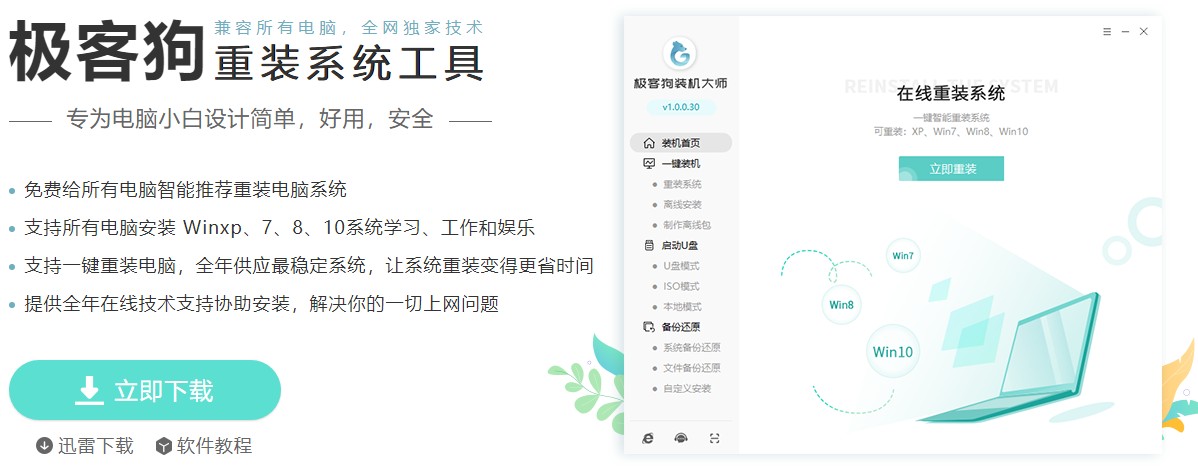
2、暂时关闭防火墙和杀毒软件,以保证工具能够为您重装系统。
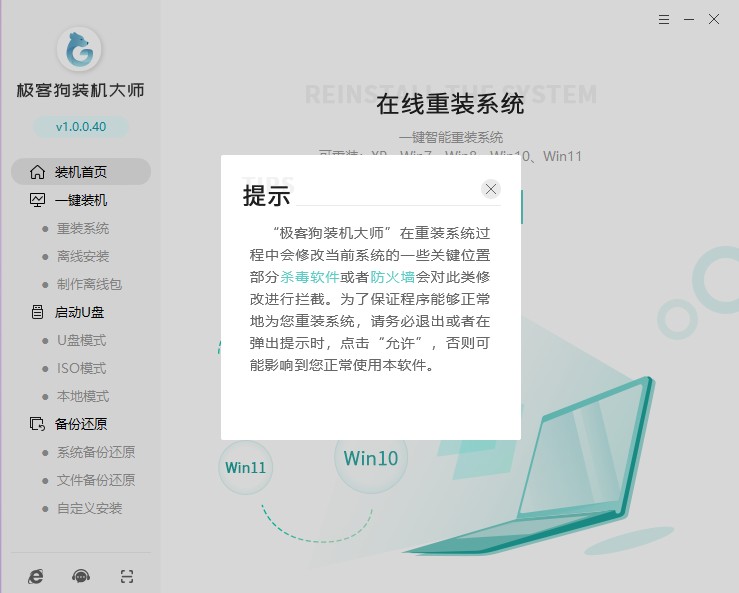
二、一键重装系统
1、选择“立即重装”。
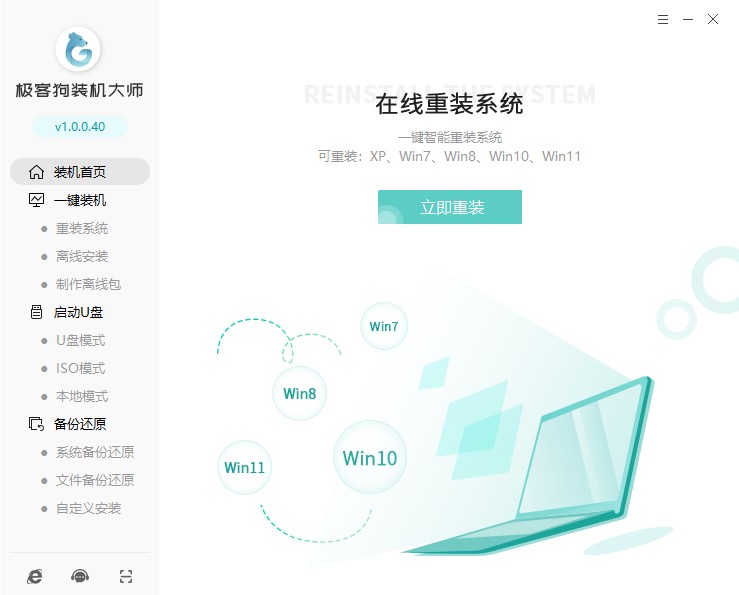
2、选择系统后点击“下一步”。
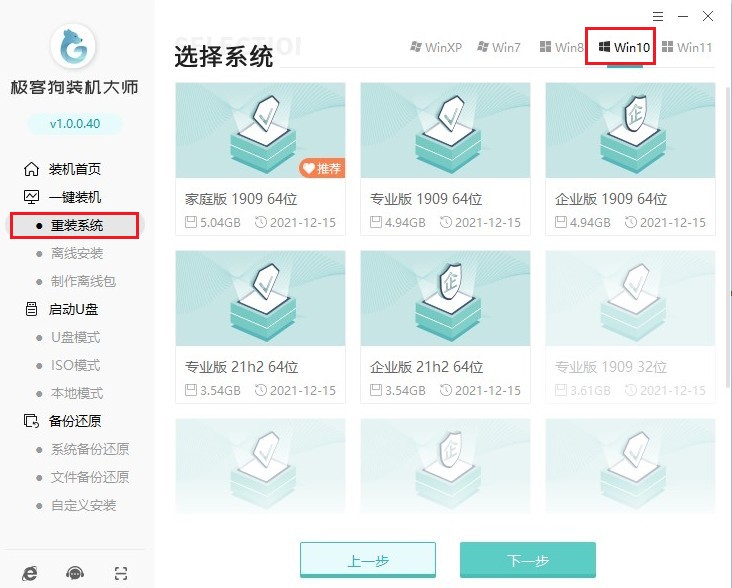
3、这些是工具自动推荐的常用软件,没有您喜欢的软件可以取消勾选不下载。
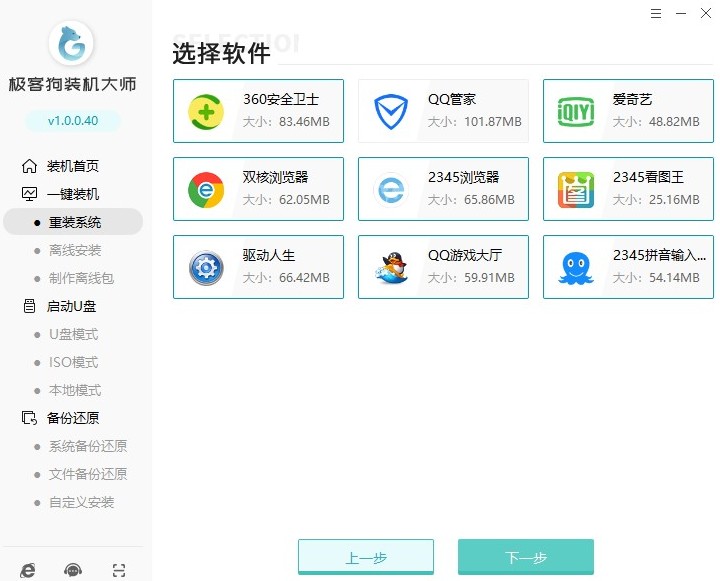
4、这些文件将被格式化,请选择重要的文件进行备份。
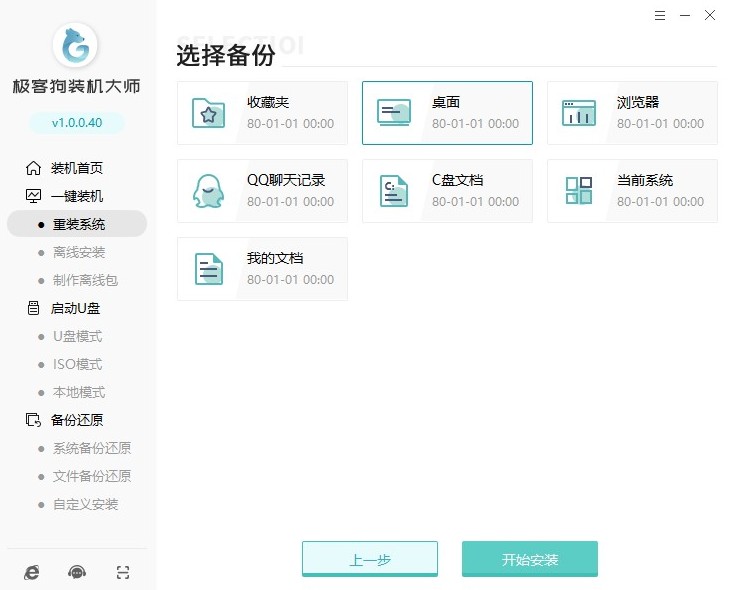
5、资源下载中,自动下载我们选择的系统文件、系统软件等等,请耐心等待。
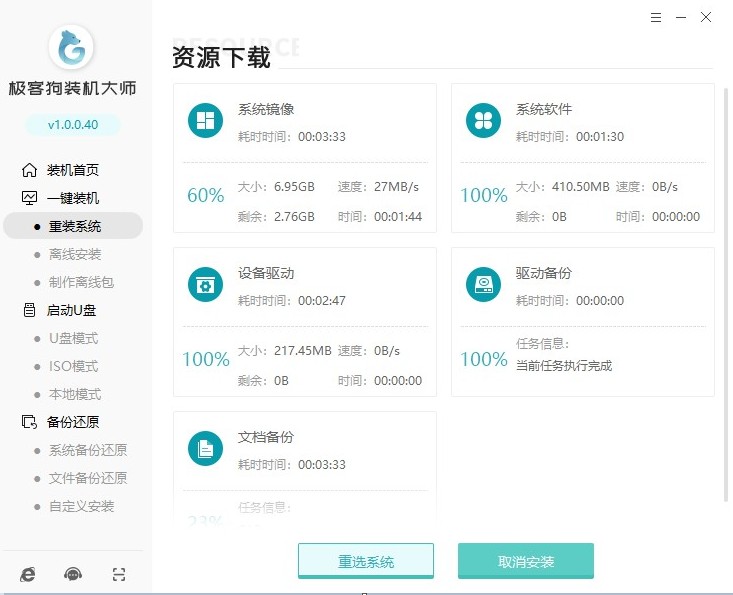
6、等待安装部署完成,进入倒计时自动重启,您也可以手动选择“立即重启”。
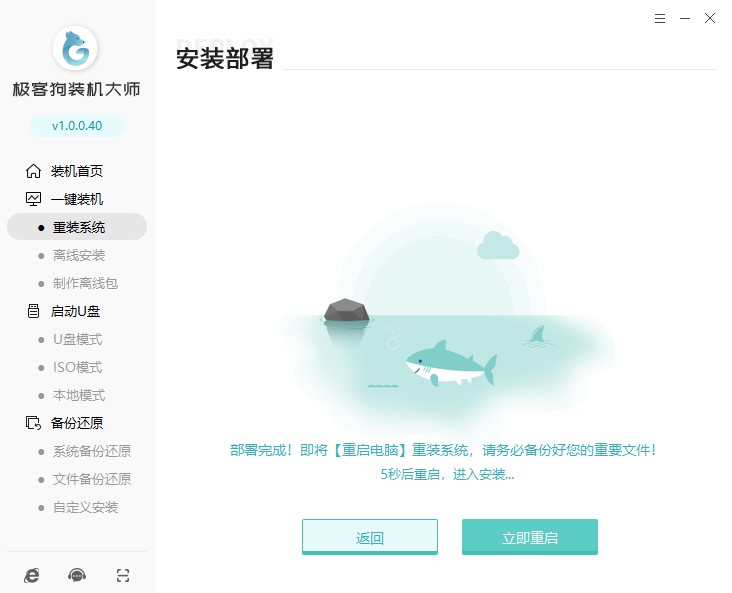
7、重启出现Windows启动器管理页面,选择GeekDog PE进入。
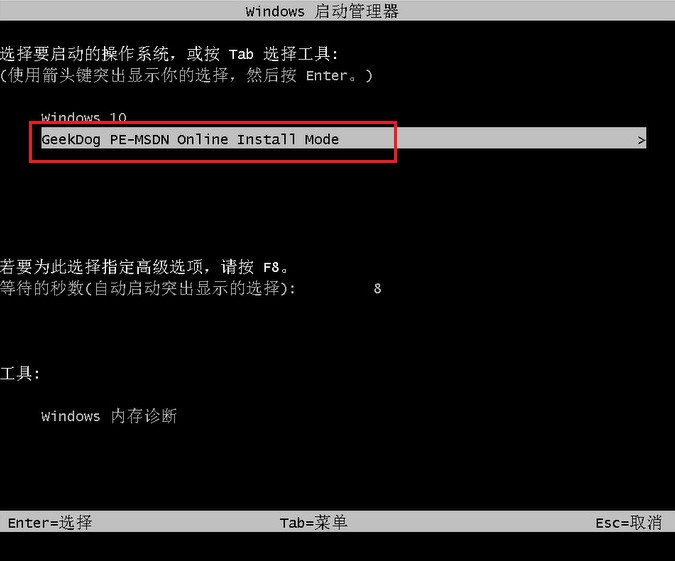
8、现在只需要耐心等待工具自动安装系统完成,稍等片刻电脑自动重启。
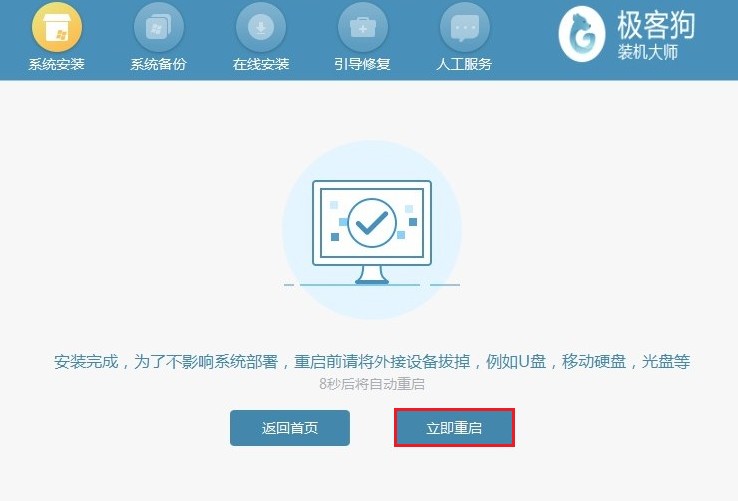
9、系统安装完毕,电脑重启等待进入操作系统桌面。
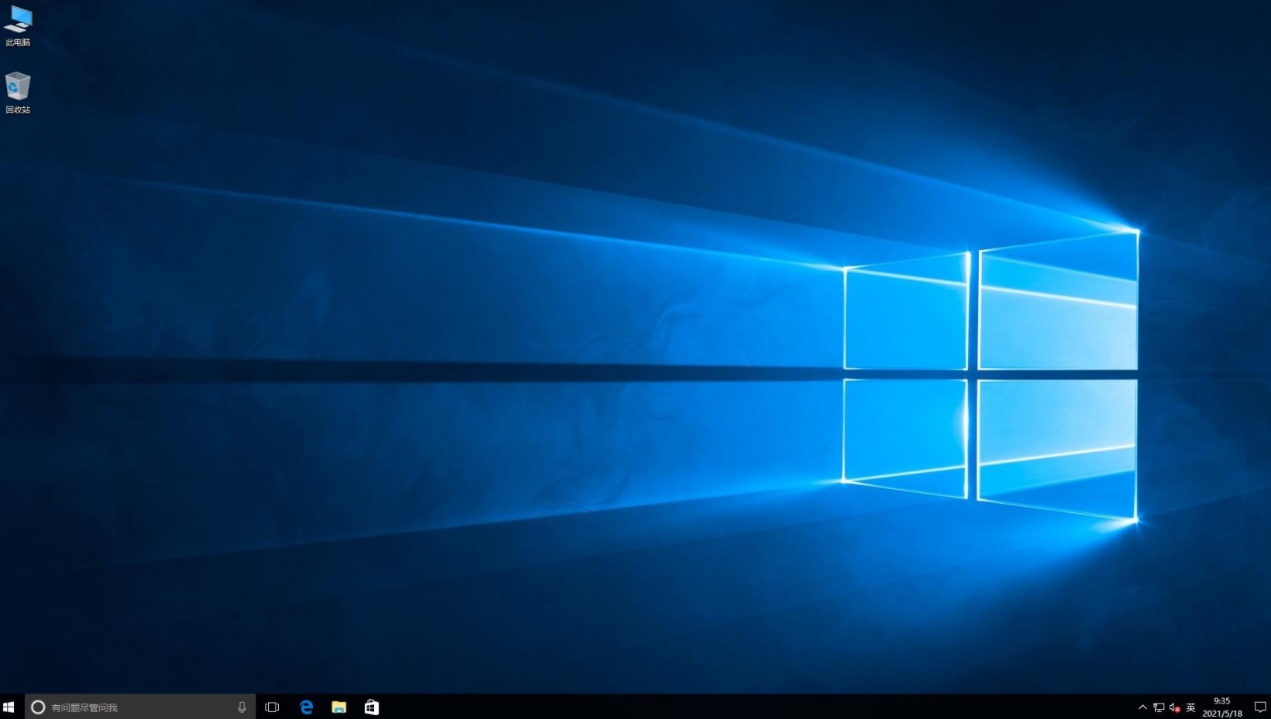
至此时,win10系统安装成功。第一次重装系统win10难免会紧张,紧张源于未知,对安装系统的整个过程并不了解。而一键重装系统工具,帮助电脑小白一键式安装win10,使用简单容易上手,整个安装过程基本是工具自动进行,无需用户值守,希望这篇电脑win10系统安装方法对大家有帮助哦。
原文链接:https://www.jikegou.net/win10/1999.html 转载请标明
极客狗装机大师,系统重装即刻简单
一键重装,备份还原,安全纯净,兼容所有

